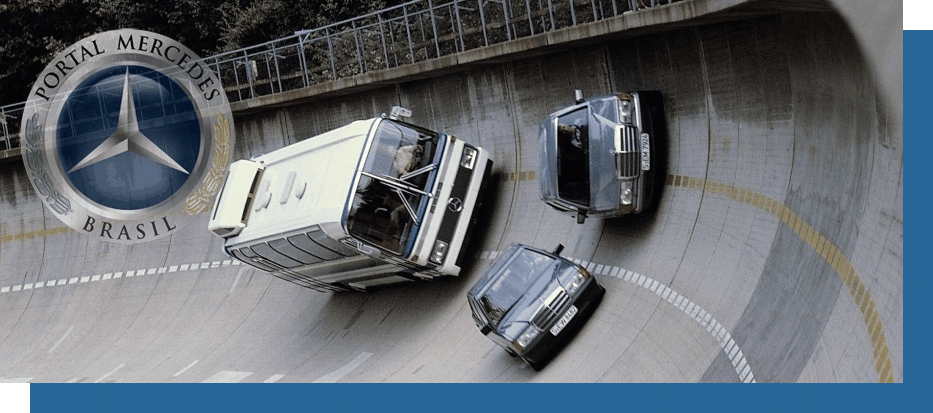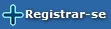Como inserir imagens e fotos em suas mensagens - Servimg®
Página 1 de 1
 Como inserir imagens e fotos em suas mensagens - Servimg®
Como inserir imagens e fotos em suas mensagens - Servimg®
Prezados membros:
Os "Forumeiros" alteraram novamente o provedor da hospedagem de imagens dos fóruns. Agora, ao invés do Tynipic eles estão usando novamente o Servimg. Em tese a mudança até que foi boa, pois o procedimento do Servimg é mais simples que o do Tynipic e tem mais opções.
Para usar é bem fácil:
1) na janela de edição da mensagem, clique no botão "hospedar uma imagem":

2) abrirá então a tela de seleção do Servimg:

3) Clique no botão verde "select files" e abrirá uma janela com os arquivos do seu computador para que vc escolha o que pretende postar. Aqui uma boa novidade: ao contrário do Tynipic que só permitia uma imagem por vez, vc pode selecionar várias ao mesmo tempo.
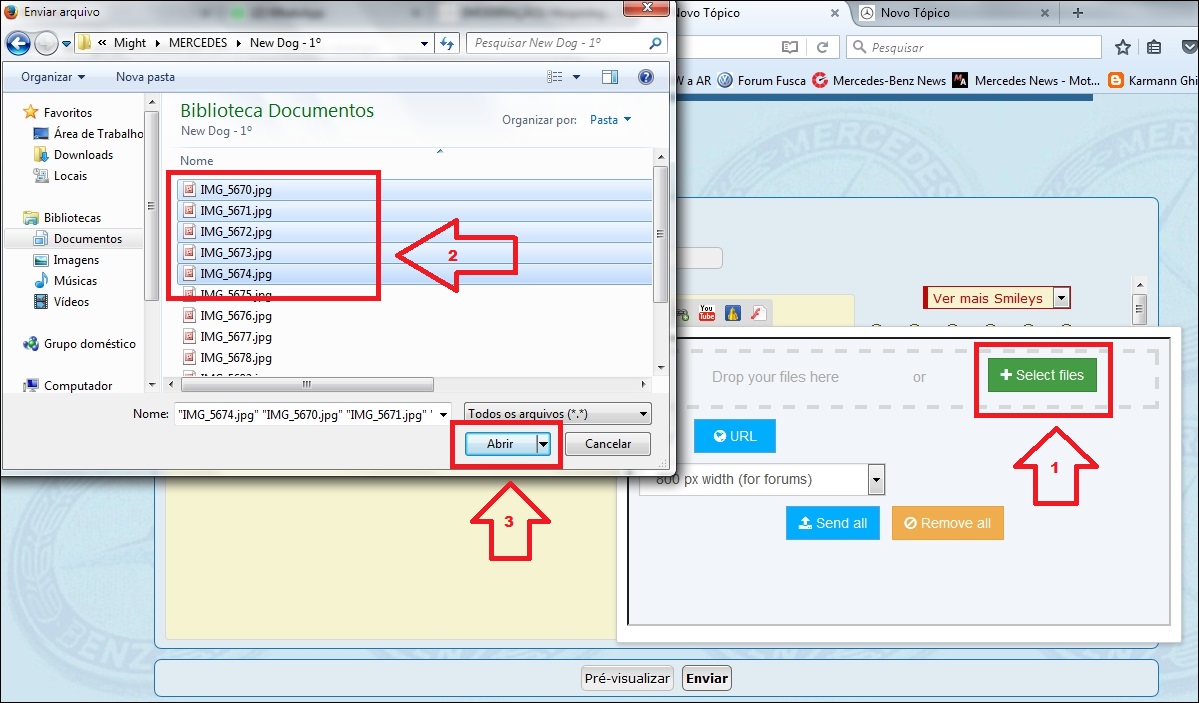
4) Se a imagem já estiver hospedada em algum site e vc tiver o link dela, poderá usar essa janela tb. Nesse caso clique no botão azul "URL", copie o link e cole ali. Depois clique no botão verde "host it".


5) logo abaixo vc tem a opção de redimensionamento automático da imagem. Para o nosso Forum o ideal é usar a opção "800 pix width". Porém, se vc quiser que a foto possa ser ampliada para visualizar mais detalhes, por exemplo, selecione a opção "NO".

6) Feito isso, clique no botão azul "send all" para hospedá-las (se quiser cancelar as imagens selecionadas para refazer clique no botão laranja "remove all" e repita o procedimento). Então aparecerá a lista com os links das imagens que foram hospedadas, bem como um thumbnail delas para vc se orientar. Cada uma tem 3 opções de link e o correto para usar no Forum é o do meio.



7) no caso de ter subido mais de uma imagem vc tem então duas opções: se clicar no botão "insert all" todas serão colocadas juntas na mensagem ao mesmo tempo (imagem acima). Porém, se vc quiser intercalar algum texto entre elas basta ir postando uma por uma. Para isso, clique no pequeno ícone que tem ao lado do link da imagem. Digite o texto que quiser e clique novamente no botão de inserir imagem (passo 1 do tutorial). Todos os links estarão ali, daí basta selecionar a imagem seguinte e assim por diante:

8 ) Importante: esses links estarão preservados na janela de inserção de imagens somente enquanto vc estiver digitando ou editando a sua mensagem. Ou seja, se vc usar a opção de pré-visualizar ou enviar mensagem eles não estarão mais ali. Portanto, antes de postar a mensagem certifique-se de ter inserido todas as imagens, caso contrário será preciso hospedá-las novamente repetindo o procedimento.
Uma dica para o caso de querer intercalar texto é a seguinte: insira todos os links das imagens ao mesmo tempo e depois vá usando copiar e colar para espalhá-las no meio do texto. Assim vc pode ir pré-visualizando sem perder os links.
Basicamente é isso. Caso tenham alguma dúvida basta perguntar!
Os "Forumeiros" alteraram novamente o provedor da hospedagem de imagens dos fóruns. Agora, ao invés do Tynipic eles estão usando novamente o Servimg. Em tese a mudança até que foi boa, pois o procedimento do Servimg é mais simples que o do Tynipic e tem mais opções.
Para usar é bem fácil:
1) na janela de edição da mensagem, clique no botão "hospedar uma imagem":

2) abrirá então a tela de seleção do Servimg:

3) Clique no botão verde "select files" e abrirá uma janela com os arquivos do seu computador para que vc escolha o que pretende postar. Aqui uma boa novidade: ao contrário do Tynipic que só permitia uma imagem por vez, vc pode selecionar várias ao mesmo tempo.
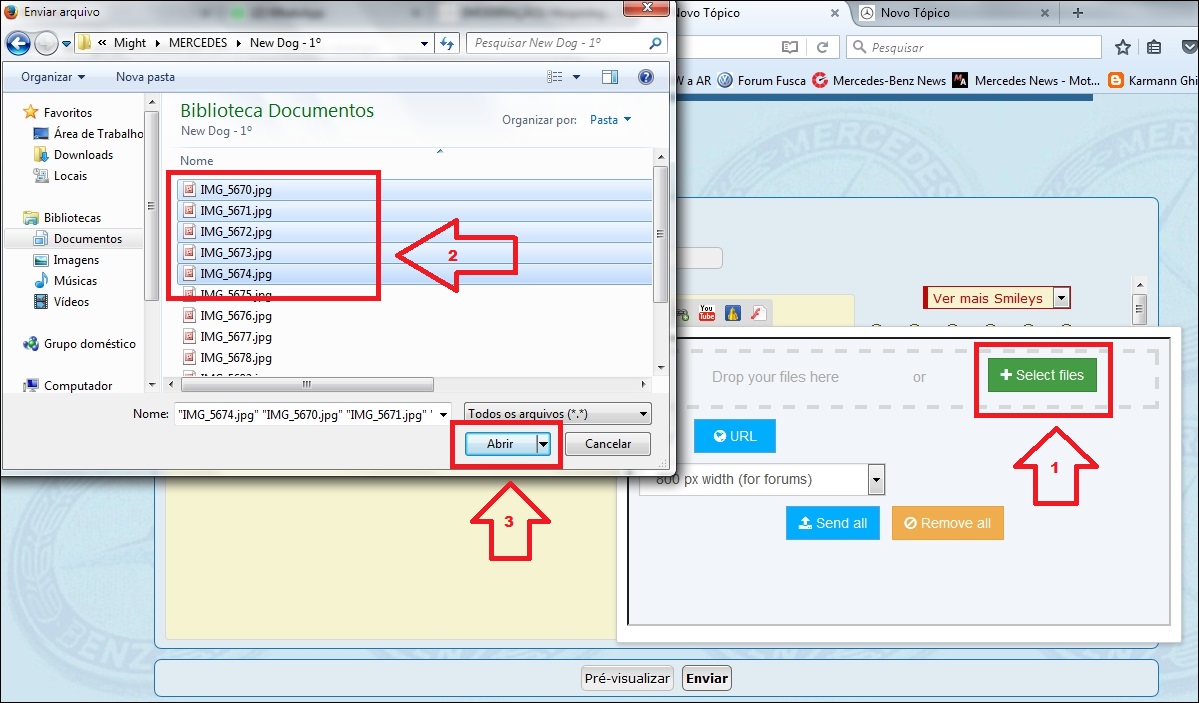
4) Se a imagem já estiver hospedada em algum site e vc tiver o link dela, poderá usar essa janela tb. Nesse caso clique no botão azul "URL", copie o link e cole ali. Depois clique no botão verde "host it".


5) logo abaixo vc tem a opção de redimensionamento automático da imagem. Para o nosso Forum o ideal é usar a opção "800 pix width". Porém, se vc quiser que a foto possa ser ampliada para visualizar mais detalhes, por exemplo, selecione a opção "NO".

6) Feito isso, clique no botão azul "send all" para hospedá-las (se quiser cancelar as imagens selecionadas para refazer clique no botão laranja "remove all" e repita o procedimento). Então aparecerá a lista com os links das imagens que foram hospedadas, bem como um thumbnail delas para vc se orientar. Cada uma tem 3 opções de link e o correto para usar no Forum é o do meio.



7) no caso de ter subido mais de uma imagem vc tem então duas opções: se clicar no botão "insert all" todas serão colocadas juntas na mensagem ao mesmo tempo (imagem acima). Porém, se vc quiser intercalar algum texto entre elas basta ir postando uma por uma. Para isso, clique no pequeno ícone que tem ao lado do link da imagem. Digite o texto que quiser e clique novamente no botão de inserir imagem (passo 1 do tutorial). Todos os links estarão ali, daí basta selecionar a imagem seguinte e assim por diante:

8 ) Importante: esses links estarão preservados na janela de inserção de imagens somente enquanto vc estiver digitando ou editando a sua mensagem. Ou seja, se vc usar a opção de pré-visualizar ou enviar mensagem eles não estarão mais ali. Portanto, antes de postar a mensagem certifique-se de ter inserido todas as imagens, caso contrário será preciso hospedá-las novamente repetindo o procedimento.
Uma dica para o caso de querer intercalar texto é a seguinte: insira todos os links das imagens ao mesmo tempo e depois vá usando copiar e colar para espalhá-las no meio do texto. Assim vc pode ir pré-visualizando sem perder os links.
Basicamente é isso. Caso tenham alguma dúvida basta perguntar!
_________________
Administrador
Equipe Portal Mercedes Brasil

Ulysses V8 Benz- Administrador

-
 Mensagens : 12534
Mensagens : 12534
Data de inscrição : 05/08/2012
Idade : 60
ezerdias gosta desta mensagem
 Tópicos semelhantes
Tópicos semelhantes» (FAQ-TUTORIAL): Como inserir imagens e fotos em suas mensagens - TinyPic®
» (FAQ): Tempo mínimo de inscrição no Fórum/Portal para poder inserir fotos
» (FAQ-TUTORIAL): Como converter PDFs e outros arquivos em imagens para postar diretamente no Forum
» (FAQ): Como configurar no perfil o fuso horário das mensagens postadas
» (FAQ): Como localizar mensagens após troca do título em decorrência de fusão ou separação de tópicos
» (FAQ): Tempo mínimo de inscrição no Fórum/Portal para poder inserir fotos
» (FAQ-TUTORIAL): Como converter PDFs e outros arquivos em imagens para postar diretamente no Forum
» (FAQ): Como configurar no perfil o fuso horário das mensagens postadas
» (FAQ): Como localizar mensagens após troca do título em decorrência de fusão ou separação de tópicos
Página 1 de 1
Permissões neste sub-fórum
Não podes responder a tópicos